CFD-POST是一款非常专业且优秀的后处理软件,除了流线没有Tecplot做出来的好看外再没啥缺点了。作为CFD最终的归宿就是后处理出图出数据,所以我们更要熟悉这款软件。
前面写过如何在CFD-POST中修改单位的文章,目前已经可以通过百度检索到,这就是网站建设相对公众号最大的优势,你的文字可以被搜索引擎收录并且在其他人进行关键词查询时能够一步到位,迅速找到你想查看的最佳内容!从而避免了重复的在群内提问的过程!
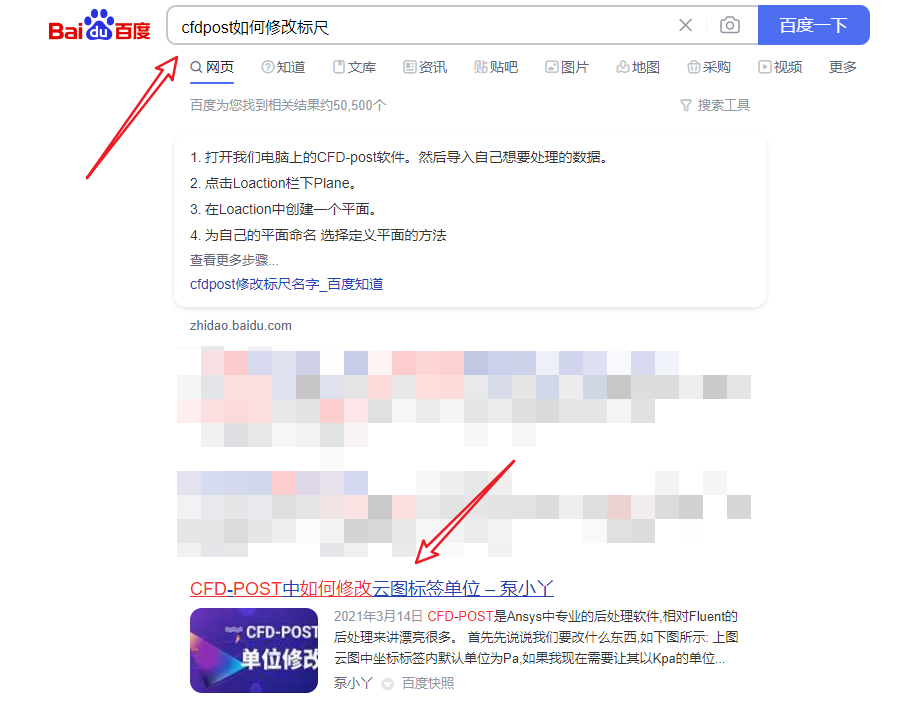
好了,继续回到今天的话题,本篇文章仅针对一个CFD-POST中云图标尺的修改问题展开,如下图所示:

问题1:自定义这个标尺的功能在哪?
当我们创建一个云图Contour或者其他什么图时,会在左侧栏中显示“Default Legend View 1”栏目,双击就可以打开编辑设置界面,如果我们需要不同版本的标尺时,在“User Locations and Plots”项目右键insert一个新的Legend即可
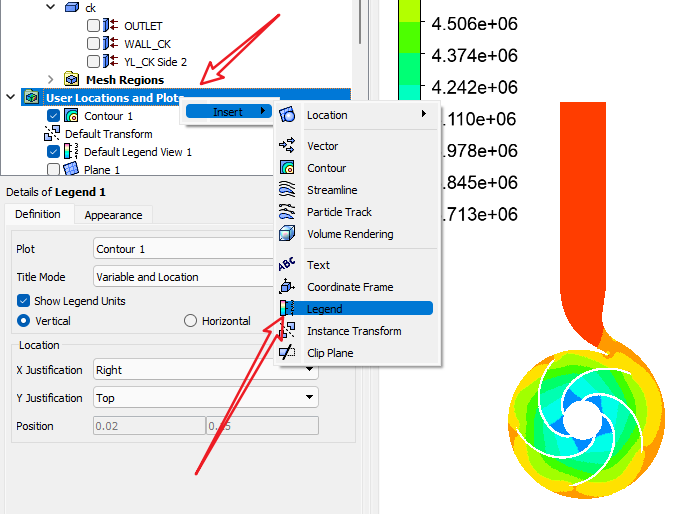
问题2:怎么修改标尺的位置及显示样式?
双击问题1中的“Default Legend View 1”栏目后会打开详细设置菜单,如下图所示,其中Location项就是用来定义标尺位置的,这里需要定义的数值是相对的
在Definition项首先一栏是Title Mode(用于设置标题样式,也就是云图上方的表头)
- No Title表示不显示表头
- Variable表示按照你的云图自动显示表头
- Variable and location表示不仅显示表头名称,还要显示云图的名称
- User Specified用户可以自定义任意的表头名称
以上4种显示样式如下图所示:

接下来是Show Legend Units按钮,用于控制云图中数值单位的显示与否,区别见下图:
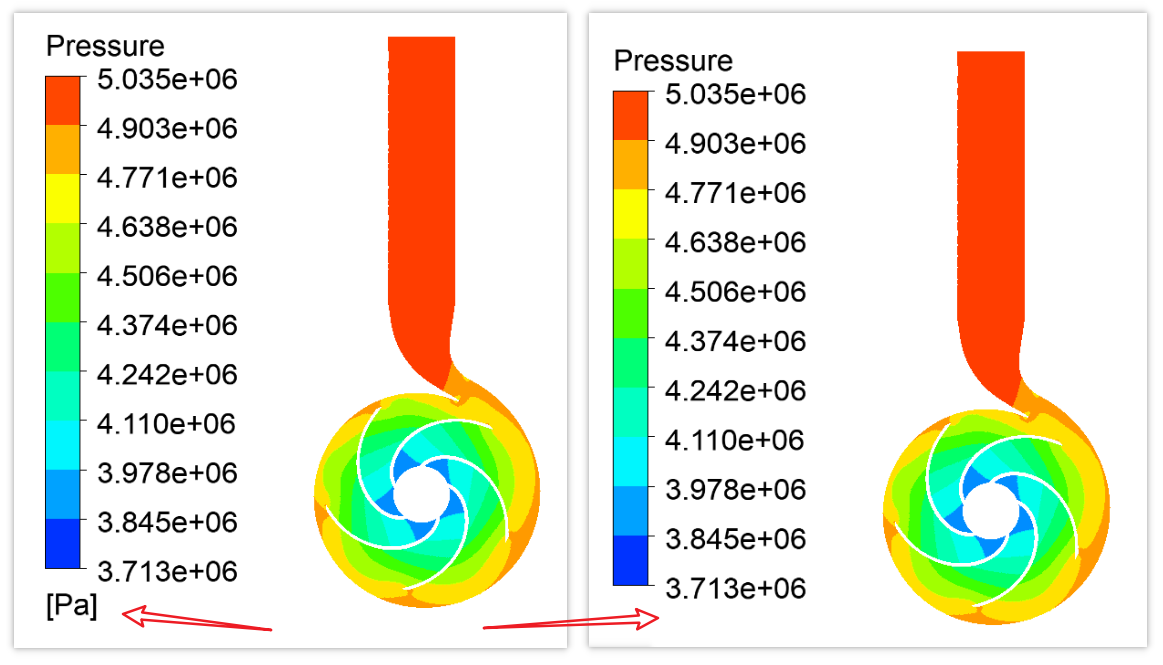
继续向下看就能看到标尺位置的控制项了,可以控制水平方向X和垂直方向Y的显示位置,包括左、中、右,上、中、下这些,默认None的话可以自己在下方输入框中输入位置的相对值,比如X输入0.1则表示标尺会显示在X方向10%的位置处,改起来也是非常的容易!
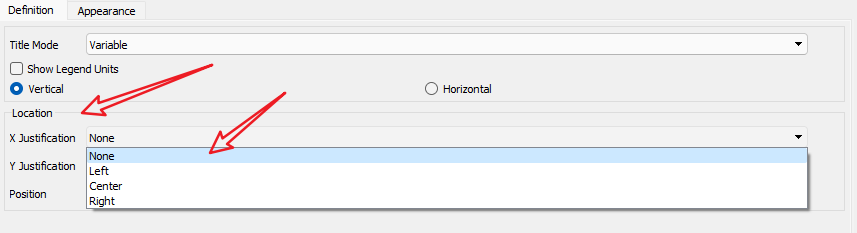
对了,标尺不仅可以竖直(Vertical)显示也可以水平(Horizontal)显示,


问题3:如何修改数值及色卡的显示样式?
切换到Appearance项,得到如下结果:

其中Sizing Parameters用来控制标尺的竖直方向的大小和色卡的宽度,其中0.6和0.07也是相对值,可以理解为标尺的长度占了整个显示框的60%,如果你将此值修改为1的话标尺会占满整个显示框

修改0.07到0.3之后色卡宽度会变宽
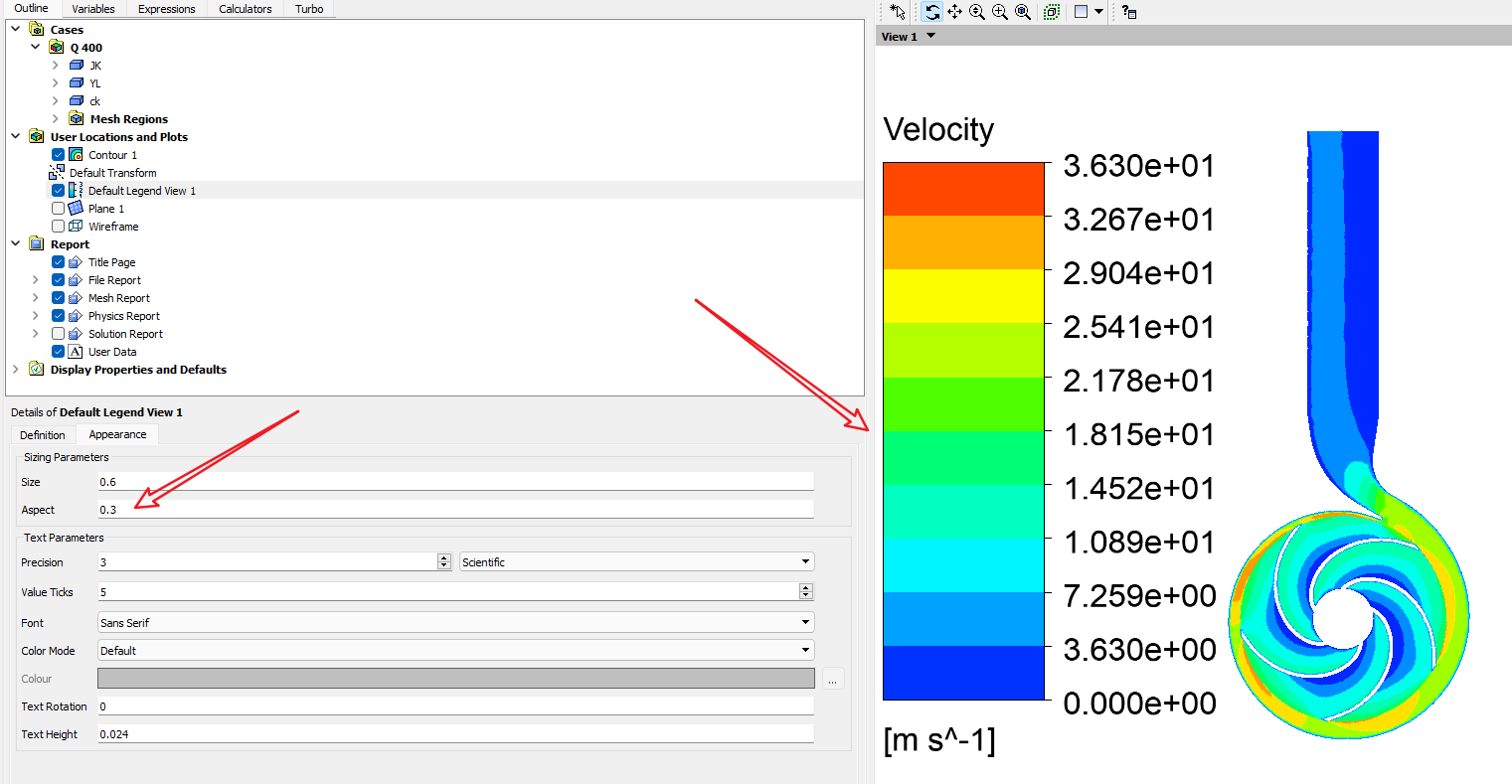
接下来是Text Parameters,也就是数值显示样式控制
- Pricision表示小数点后的位数,修改为1的话小数点后会只保留一位;
- 后面的选项包括Scientific和Fixed,其中Scientific表示科学计数法,Fixed表示正常数值全显示

- Fonts表示字体是否需要加粗显示
- Color Mode修改为User Specificed后可以自定义修改字体显示颜色
- Text Rotation表示字体旋转的角度
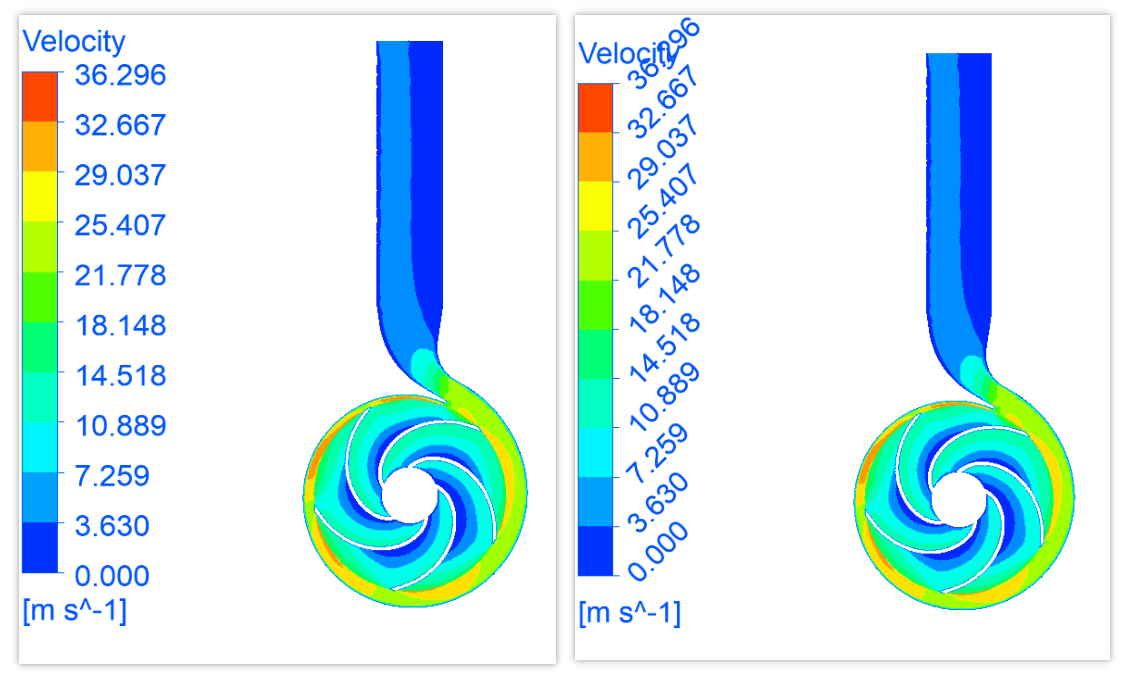
- Text Height用于控制字高
问题4:如何修改标尺的数值显示范围?
这个问题群里不止问过一次了,其实很简单,就是在云图显示页面自定义标尺的上限值和下限值就可以了,比如在压力云图中

如果我们想查看压力在4100000到460000之间的云图,就可以在左侧的Range项中修改为User Specified然后手动输入上限值和下限值就可以了
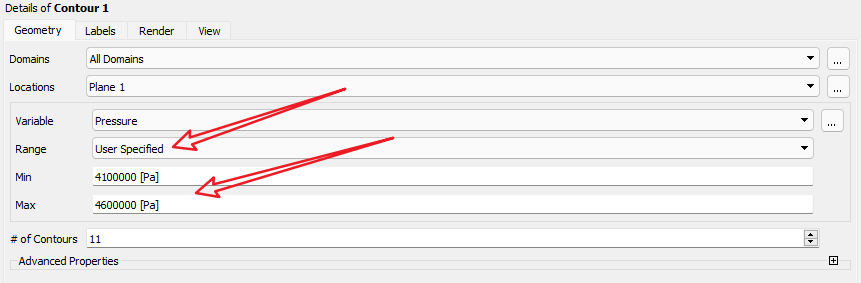
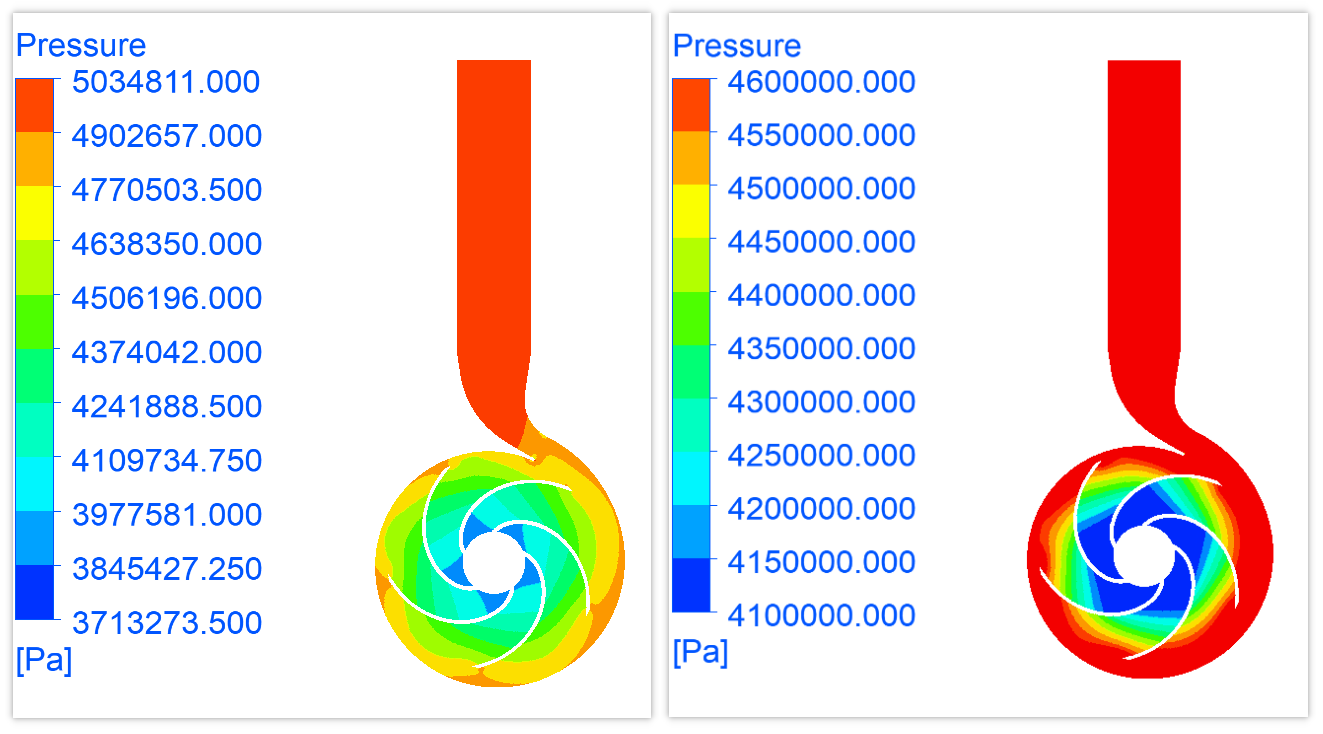
以上就是CFD-POST中标尺显示样式的修改方法了!

免责声明
泵小丫收集资源均来自网络
仅用于内部交流之用,如有需要请支持正版

















